内容提要:word插入脚注和尾注
在编辑专业的长文档或写论文时,通常会对文档中的某些词语进行解释,或是要引用某参考文献,这时候就可以插入脚注和尾注,来注释文本。因此,它是Word中较为常用的功能之一,具体怎么操作呢?接下来,我们一起来看看吧!
01、脚注和尾注的区别
Word脚注和尾注是对文本的补充说明,由两个关联的部分组成,即:注释标记和对应的注释文本。脚注一般位于页面的底部,可以作为文档某处内容的注释,如添加在一篇论文首页下端的作者情况简介;而尾注一般位于文档的末尾,列出引文的出处等。
02、插入脚注和尾注
将鼠标光标定位于Word文档中将要插入脚注和尾注的位置,点击【引用】-【脚注】组中的插入脚注或插入尾注按钮,此时,在该文本处就自动插入了一个上标1,而光标自动跳到页面底部或文档末尾,这里由于插入的脚注,因此跳到页面底部,前面就是一个上标1,然后输入注释内容即可。
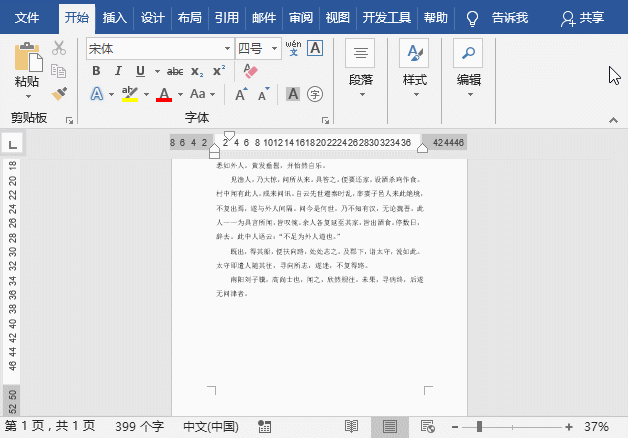
03、更改脚注和尾注编号格式
如果对添加好的脚注尾注编号1格式不满意,我们可以更改其格式。 点击【引用】-【脚注】组右下角的扩展按钮,打开脚注和尾注对话框,在编号格式下拉列表框中选择需要的编号样式,单击确定按钮即可更改。
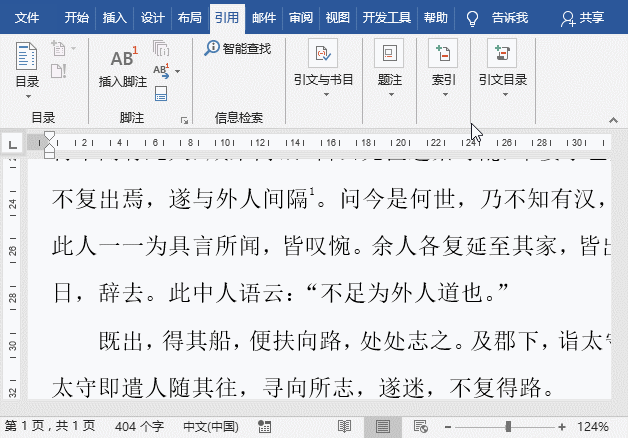
04、如何给脚注和尾注加上[ ]
在许多文档中,我们常会看到许多脚注编号样式为带中括号和[1]样式,这是怎么设置的呢? 按Ctrl+H键打开替换对话框,将光标定位于查找内容文本框中,然后点开更多按钮,再点击特殊格式按钮,选择脚注标记选项。此时,查找内容文本框中即会显示出^f (表示脚注的标记符号)。然后在替换为文本框中输入[^](表示把中括号与里面的内容链接起来),单击全部替换按钮,则批量为脚注编号添加上中括号。

技巧提示:如果是给尾注加[],就在查找部分的那一栏中输入^e(shift+6键输入^)。
05、脚注尾注相互转换
有时候,如果需要将脚注转换为尾注,方法也非常简单。
点击【引用】-【脚注】组右下角的扩展按钮,打开脚注和尾注对话框,点击转换按钮,在打开的转换注释对话框中选中脚注全部转换为尾注单选按钮,然后依次单击确定和插入按钮,此时,即可看到原来的脚注已转换为尾注,显示在文档末尾处。
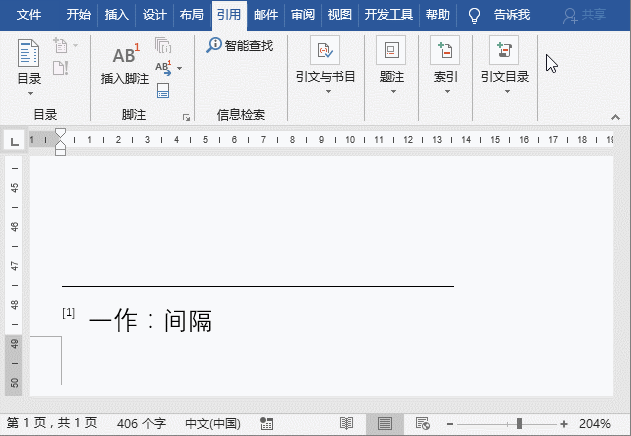
以上就是今天的全部内容,如果,你觉得本文有用,欢迎转发分享,推荐给更多的朋友,让更多的小伙伴看到~
即可加入考研、考公考编、四六级、计算机等级考试、教师编等【免费网课网盘群组】
易和谐资料优先在群组内补发
或者夸克APP内搜索群号:970062162











暂无评论内容